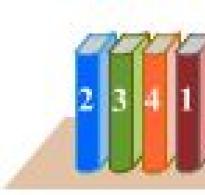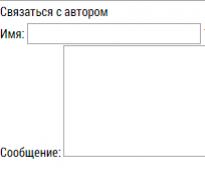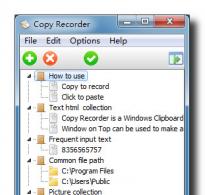Секретні коди HTC. Інженерне меню на Андроїд – розуміємось в деталях Коди на телефон htc
Як встановити власну мелодію на дзвінок, будильник, SMS/повідомлення/повідомлення?
Мелодія дзвінка встановлюється в меню Налаштування > Звук > Мелодія дзвінка (зелений плюсик праворуч вгорі).
SMS-повідомлення та повідомлень системи в залежності від моделі налаштовуються в SMS - всі повідомлення > меню > Установки > Повідомлення > Звук повідомлення або в Установки > Звук > Звук повідомлення.
- На комп'ютері створіть папки ringtones, alarms, notifications . У першу помістіть мелодії для дзвінка, у другу - для будильників, у третю - для SMS та повідомлень пошти, календаря та ін. смартфон із підтримкою microSD). Не використовуйте програму ES Провідник, а підключайте телефон до комп'ютера та копіюйте файли через інтерфейс настільної операційної системи.
- Мелодія може бути не видно у списку, якщо ID3-теги (метадані) у MP3-файлі записані не в кодуванні Unicode. Виправити теги можна програмою ID3Fixer.
- Переконайтеся, що в папках немає файлів.nomedia (якщо є, видаліть їх).
- Перезавантажте смартфон.
Телефон сам відключається/вмикається, сильно нагрівається, зависає, «глючить», «вилітає» із програм.
- Перезавантажте пристрій. Важливо: у меню Установки > Живлення зніміть прапорець Швидке завантаження. Вимкніть телефон (утримуйте кнопку живлення 2–3 секунди та виберіть Вимкнути живлення) і знову увімкніть його. Якщо телефон завис і ні на що не реагує, натисніть на 10–20 секунд кнопку живлення – перезавантажиться.
- Завантажте телефон у безпечному режимі (інструкція нижче) – без автозавантаження встановлених користувачем програм та їх сервісів. Якщо проблема у безпечному режимі зникла, шукайте її джерело у встановленому софті.
- Перейдіть до Установки > Програми > Усі програми, знайдіть проблемну програму та натисніть Очистити дані + Очистити кеш.
- Виконайте скидання налаштувань телефону до заводських (інструкція нижче).
- Якщо повне скидання налаштувань не допомогло, здайте телефон на діагностику до сервісного центру.
Як виконати завантаження у безпечному режимі (safe mode)?
У безпечному режимі смартфон тимчасово (до наступного перезавантаження) повернеться до початкового «заводського» стану.
Щоб активувати безпечний режим та завантажити апарат у базовій конфігурації системи, перезавантажте або вимкніть/увімкніть смартфон. Коли на екрані з'явиться напис Quietly Brilliant, натисніть і утримуйте клавішу зменшення гучності. Дочекайтеся появи напису «Безпечний режим» у нижньому лівому куті екрана і відпустіть клавішу.
Апарат повертається до звичайного стану перезавантаження (утримуйте кнопку живлення та виберіть Перезапуск).
Як зробити апаратне скидання до заводських налаштувань (hard reset, хард ресет, ХР)?
Варіант 1. Установки > Резервне копіювання та скидання > Скинути установки телефону.
Варіант 2. Вимкніть смартфон. Одночасно натисніть клавішу зменшення гучності та кнопку живлення. З'явиться меню, виберіть FACTORY RESET (clear storage). Перехід по меню робиться за допомогою клавіш зміни гучності, а підтвердження вибору – кнопкою живлення.
Як примусово зробити перезавантаження (софт ресет, м'яке перезавантаження)?
Одним з двох варіантів: близько 10 секунд утримувати кнопку живлення або на такий же час затиснути її одночасно з клавішею збільшення гучності.
Що робити, якщо мимоволі закривається («вилітає») або не запускається плеєр/програвач, програма «Музика»?
- Спробуйте відформатувати або замінити картку пам'яті (якщо телефон підтримує їх).
- Причина може бути у зіпсованому медіафайлі або в довгому/некоректному назві файлу. Видаліть всю музичну колекцію та записуйте її заново по одній папці. Так ви виявите проблемний каталог/файл.
Вимикається та не працює камера: екран чорний/зображення нерухоме, камера закривається.
- Скиньте установки камери: Установки > Програми > Усі програми > Камера > Очистити дані + Очистити кеш. Перезавантажте смартфон.
- Поверніть камеру до заводських установок: в інтерфейсі камери натисніть кнопку налаштувань і виберіть пункт Заводські установки.
Чому фотографії деяких контактів розмиті, начебто закриті сіткою?
Фотографії цих контактів низької якості (у них низька роздільна здатність). На комп'ютері через «Контакти Google» (в Gmail) перенесіть контакти до групи Starred in Android (або перенесіть їх до групи «Вибрані» на телефоні) і встановіть для контактів нові фотографії у великій якості.
Як відкрити меню "Для розробників"?
У налаштуваннях системи зайдіть у меню Про телефон > Версія ПЗ > Додатково та кілька разів (сім-вісім) швидко натисніть на рядок Номер складання. З'явиться повідомлення про активацію режиму розробника. Пункт Для розробників з'явиться налаштування у розділі «Система».
Як перенести програму чи гру на флеш-карту пам'яті?
Установки > Програми > , виберіть програму, натисніть кнопку Перемістити (для попередніх версій HTC Sense: Установки > Програми, вкладка SD-карта, встановити прапорець Перемістити на SD-карту; на цій же вкладці показується, які програми у вас встановлені на карту).
Враховуйте, що не всі програми та моделі HTC підтримують перенесення на картку пам'яті!
Чому не вдається зберігати або копіювати файли на картку пам'яті (ext_sd)?
У Android 4.4 і вище було змінено принцип роботи програм із карткою пам'яті. Тепер програми (включаючи файлові менеджери та браузери) можуть записувати дані лише у власну папку на карті (Android/data/назва-програми), а не довільну. Тому записуйте (копіюйте, переміщуйте) файли на картку пам'яті не з телефону, а з комп'ютера, підключивши до нього телефон.
Погано працює зв'язок, інтернет. Телефон втрачає мережу. Співрозмовники скаржаться на пропадання звуку при розмові, недостатню чутність, відлуння, булькання, квакання.
Переважна частка проблем пов'язана з мережею оператора зв'язку та діапазоном мережі. Тому універсальний спосіб діагностики та усунення подібних проблем полягає у зміні режиму мережі. Рекомендуємо встановити режим лише GSM (повне вимкнення 3G).
Варіанти зміни налаштувань:
- Установки > Мобільний Інтернет > Режим мережі («Автоматично GSM/UMTS/LTE», «Автоматично GSM/UMTS», «лише UMTS», «лише GSM»).
- Наберіть в інтерфейсі телефону *#*#4636#*#* > Інформація про телефон > Встановити тип мережі.

Інші варіанти вирішення проблем із зв'язком:
- Вимкнути мобільний інтернет.
- Не накривайте розмовний мікрофон рукою/пальцем.
- Замінити SIM-карту на нову (особливо якщо отримували "симку" давно) або змінити обрізану своїми руками стандартну SIM-карту на micro-SIM.
- Змінити оператора.
Як переглянути список останніх програм (відкрити Диспетчер завдань)?
Щоб відкрити нещодавно запущені програми, натисніть двічі кнопку «Додому». Ця кнопка налаштовується в меню Установки > Екран, кнопки та жести > Головний екран.
Як прибрати "три точки" (рядок з трьома точками для виклику меню)? Як викликати меню, якщо немає такої кнопки?
Перейдіть до Установки > Екран, кнопки та жести > Головний екран (кнопка «Дім») - позначте нижній перемикач. Меню програм почне відкриватися довгим натисканням на кнопку «Додому», а смуга з вертикальною крапкою зникне з інтерфейсу.

Чому обсяг (оперативної) пам'яті у властивостях системи відповідає заявленому?
Частину пам'яті використовують операційну систему Android, HTC Sense та інші службові компоненти. Користувачеві завжди доступно менше пам'яті, ніж вказують у характеристиках телефону. .
До пункту «Інше» (Others) у «Параметри» > «Пам'ять телефону» включаються файли операційної системи, системні програми, файли та драйвери, необхідні для роботи пристроїв, що підключаються, карти навігаційних програм.
Як вимкнути екран новин BlinkFeed?
У HTC Sense 5.5 з'явилася вбудована функція відключення BlinkFeed. У Sense 5.0 BlinkFeed вимикається.
Як зробити скріншот екрану?
Щоб зробити знімок екрана на HTC, натисніть кнопку включення і, не відпускаючи її, одноразово натисніть сенсорну клавішу «Додому». Другий варіант: кнопка живлення плюс клавіша зменшення гучності.
Скріншоти з'являться у альбомі Screenshots (Галерея > Мої фотографії). Фізично вони знаходяться в каталозі pictures > screenshots.
Після оновлення у верхньому рядку з'явилася літера/значок N (Z): що це та як прибрати?

Налаштування телефону, операційної системи, оновлення прошивки, діагностика
Як зайти до інженерного меню? Як запустити діагностику?
Наберіть на клавіатурі сервісні коди:
- *#*#4636#*#* - інженерне меню. Для апаратів з урахуванням процесорів Mediatek: *#*#3646633#*#* .
- *#*#3424#*#* - інформація, тести (HTC function test), діагностика.
Ще варіант - запустіть діагностику в програмі HTC Асистент (входить до стандартного набору додатків HTC з 2014 року).
На телефон прийшло невелике оновлення прошивки, а я чекаю на велике. Як його одержати?
Зараз оновлення телефонів HTC відбувається у два етапи: спочатку встановіть оновлення малого розміру, після якого перезавантажте апарат (не забудьте прибрати прапорець Установки > Живлення > Швидке завантаження). Перевірте наявність оновлень знову: нова прошивка стане доступною.
Надійшло повідомлення про доступність оновлення, а я не хочу його встановлювати. Як позбутися нав'язливого повідомлення?
Натисніть і утримуйте палець на повідомленні Є системне оновлення, натисніть Відомості про програму, у меню налаштувань програми «Помилка підключення» натисніть Зупинити примусово. Перевірте, чи не встановлено прапорець Автооновлення в пункті системних налаштувань Оновлення програмного забезпечення, інакше повідомлення про доступність оновлення знову почне докучати.
Завантажую нове оновлення та отримую помилку «Системне оновлення: не вдалося завантажити файл»
Зайдіть до Установки > Програми > Усі програми та очистіть дані програм «Помилка підключення» та «Диспетчер завантажень».
З'явилася червона рамка навколо екрана та цифри на екрані, як виправити?
Зайдіть до налаштувань, там виберіть пункт Для розробників. Зніміть прапорці:
- Положення покажчика (прибере координатні смуги та числові координати на екрані).
- Увімкнено строгий режим (прибере червоні рамки по периметру екрана).
Увімкнувся режим для тих, хто погано бачить, зображення наближається як при перегляді лупою, як вимкнути?
Заберіть прапорці Жести збільшення/Показати лупу в Установки > Спеціальні можливості.
Не вимикається екран під час заряджання телефону!
У розділі Установки > Для розробників зняти прапорець Не вимикати екран.
Не натискаються кнопки та меню в ОС та стандартних програмах!
Установіть прапорець Установки > Розробники > Розширені > Анімація.
Як настроїти запис телефонних розмов?
Для запису розмов рекомендують використовувати програми Запис дзвінків, MP3 InCall Recorder & Voice (безкоштовні) або CallRecorder (платна). Запис з лінії неможливий - розмови записуватимуться з мікрофона.
Світлодіоди сигналізують про повідомлення лише 5 хвилин, як збільшити цей час?
Штатними засобами неможливо збільшити час активності світлодіодних індикаторів пропущених подій. Вам допоможе програма Easy Reminder.
Чи можна виймати картку пам'яті, коли телефон увімкнено? Якщо так, то чи потрібно при цьому вибирати безпечне вилучення та де воно знаходиться?
Щоб вийняти картку, натисніть Установки > Пам'ять > Вийняти картку SD.
Поясніть, як потрібно встановити Установки > Живлення > Швидке завантаження. Там треба ставити галочку?
Як увімкнути сторонню клавіатуру? У налаштуваннях ставлю галочку біля цієї клавіатури, але під час введення тексту увімкнути її не можу.
Установки > Мова та клавіатура – встановіть прапорець на новій клавіатурі. Після цього в будь-якій програмі, в якій можна набирати текст, натисніть поле введення, щоб з'явилася клавіатура. Потім відкрийте панель сповіщень (шторку) та змініть спосіб введення.
Зникла стандартна клавіатура, як бути?
Переконайтеся, що клавіатуру увімкнено (Установки > Мова та клавіатура). Перевірте, чи не вимкнено програму HTC Sense Input (Установки > Програми).
При введенні тексту телефон підкреслює всі слова російською мовою червоною
Установки > Мова та клавіатура > Перевірка правопису > Виправлення HTC Sense Input (натиснути) > Використовувати мову клавіатури.
Як підключитись до інтернету через Wi-Fi, якщо треба ввести пароль російською мовою, а на клавіатурі лише англійські літери? Кнопка переходу іншою мовою не активна.
Наберіть пароль у SMS, виділіть, скопіюйте, у полі для введення пароля для бездротової мережі утримуйте палець до появи опції «Вставити» та натисніть на неї. Можна також змінити пароль для бездротової мережі в маршрутизаторі.
Як застосувати аудіоефекти Beats Audio до мелодії дзвінка?
Активувати Beats Audio під час вхідного дзвінка неможливо.

Самостійно зменшується гучність мелодії дзвінка та сповіщень, як виправити?
Перевірте, як у вас налаштована гучність звуків (в меню налаштувань Звук > Гучність): якщо встановлено єдину гучність для системи та мультимедіа, то, зменшуючи гучність операційної системи або мультимедіа, ви знижуєте і гучність сповіщень.
Переконайтеся, що клавіші гучності не натискаються, коли телефон лежить у кишені (гучність знижується навіть у режимі сну).
Якщо встановлена програма Hangouts, змініть її налаштування або взагалі видаліть, тому що вона часто конфліктує із системними звуками.
Динаміки BoomSound засмічуються з часом. Їх потрібно круговими рухами почистити сухою зубною щіткою (сильно не натискайте), після чого можна перевернути телефон і легкими постукуваннями витрусити сміття, що залишилося. Допомагає, коли один динамік звучить голосніше (або тихіше) іншого. .
Чому я погано чую співрозмовника?
Крім причин описаних вище, джерело проблеми може бути заниженою гучності розмови. Відрегулюйте звук під час телефонної розмови клавішами гучності.
Відкривав файл і помилково відзначив «Встановити за замовчуванням»/«Використовувати завжди». Тепер не можу вибрати програму, щоб відкрити файл. Як відновити вибір?
Установки > Програми, виберіть програму, яка відкриває файл за замовчуванням, натискаєте кнопку Очистити значення за замовчуванням.
Врятуйте, пропав Flash Player у браузері після оновлення до Android 4.4!
Технологія Adobe Flash в Android не підтримується. Сайти з відеоконтентом вже перейшли на відтворення відео через стандарт HTML 5, який працює в більшості Android-браузерів.
Якщо Flash вам все ж таки потрібно, встановіть браузер Dolphin і Dolphin Jetpack.
Чому Android 4.4.2 не вдається скопіювати, перенести, видалити файли (фото, відео, документи) на зовнішній карті пам'яті?
Починаючи з Android версії 4.4.2 на карту пам'яті (довільну директорію) можуть зберігати файли (і видаляти їх) тільки штатні програми (такі, як Галерея). Такою є політика Google. Сторонні програми мають право на запис лише у власну папку на карті (Android/data/папка-програми).
Енергозбереження, акумулятор
Як продовжити час роботи телефону HTC від акумулятора та заощадити заряд? Чи потрібно вимикати комунікаційні модулі? Як відкалібрувати батарею?
Відповіді всі ці питання - у статті « ».
У мене повільно працює телефон/тьмяний екран/ні вібрації/відключається інтернет при гасінні екрану, що робити?
У налаштуваннях енергозбереження зніміть відповідні прапорці («Споживання енергії процесором», «Дисплей», «Вібрація», «Підключення для передачі даних»). Наприклад, якщо при натисканні на клавіші немає вібрації, у налаштуваннях енергозбереження увімкніть вібропідтвердження, прибравши прапорець «Вібрація».
Чому я не можу активувати режим енергозбереження в Установки > Живлення?
Вимкніть режим збільшеної продуктивності (high performance mode) у налаштуваннях для розробників.
Чому у тесті AnTuTu я отримую низький бал?
Вимкніть енергозберігаючий режим перед тестуванням.
Чи телефони HTC підтримують бездротову зарядку?
На початок 2014 року жодна модель HTC не може заряджатися без дротів індукційним способом.
Як знизити яскравість підсвічування кнопок чи взагалі вимкнути її?
Підсвічування клавіш можна вимкнути або зменшити програмою Capacitive Buttons. У штатному варіанті роботи вимкнути підсвічування не можна - його яскравість автоматично змінюється в залежності від навколишнього освітлення. На світлі підсвічування відключається сама.
Синхронізація, бездротові інтерфейси та з'єднання
Де знайти файли, отримані через USB/Bluetooth, завантажені з Інтернету?
У папці downloads у внутрішній пам'яті (якщо необхідно, у ній автоматично створюється папка bluetooth).
Вимикається точка доступу/Wi-Fi хвилин через 10 бездіяльності телефону/після відключення екрана, що порадите?
По-перше, перевірте налаштування енергозбереження. По-друге, Wi-Fi > кнопка меню > Додатково > Зберігати підключення у сплячому режимі > Завжди увімкнено (якщо активна ця опція, виберіть Ніколи).
Телефон не підключається до бездротової мережі Wi-Fi IEEE 802.11.
- Змініть алгоритм захисту мережі (з WEP або WPA до WPA2) або тип шифрування (з TKIP до AES).
- Перевірте, що в роутері немає фільтрації MAC або інших подібних обмежень.
- Змініть номер каналу в установках бездротової мережі. Для визначення каналу через смартфон використовуйте програму Wifi Analyzer.
- Виберіть у налаштуваннях лише діапазон бездротової мережі, який використовується фактично (наприклад, 5 ГГц).
- Приберіть у налаштуваннях Wi-Fi > Додатково прапорець «Автопризначення IP-адреси DLNA».
- Видаліть бездротову мережу зі смартфона, створіть заново і спробуйте з'єднатися з нею.
- Оновіть прошивку роутера або змініть регіональні установки роутера (вкажіть код регіону Тайвань або Китай).
- Зробіть скидання до заводських налаштувань.
Як налаштувати, щоб телефон працював у режимі модему та «роздавав» інтернет по Wi-Fi?
Як автоматично переключатись на мобільний інтернет, якщо пропадає Wi-Fi?
Установки > Wi-Fi > Додатково > Автоматичне переключення на мобільний інтернет.
Як працює Wi-Fi Direct?
Wi-Fi Direct забезпечує прямий обмін даними між телефонами, що підтримують цю технологію, без підключення до мережі Wi-Fi (не потрібний бездротовий роутер). Wi-Fi Direct включається в меню Установки > Wi-Fi > меню > Wi-Fi Direct . Для швидкого відправлення файлів рекомендуємо використовувати програму SuperBeam.
Як вивести зображення із телефону HTC на зовнішній дисплей?
Чому телефон не бачить флешку через карту пам'яті OTG?
- Спробуйте інший кабель.
- Форматуйте flash-драйв/картку пам'яті із створенням файлової системи exFAT або FAT (не NTFS). FAT32 застосовують у картах microSD, microSDHC, а exFAT – у картах microSDXC.

Контакти, телефонна книга, SMS, повідомлення
Надходять повідомлення з номера 50 у вигляді SMS з назвою регіону, в якому знаходиться телефон (пропонується зберегти або скасувати). У салоні сказали, що це проблема багатьох власників HTC. Чи є якесь вирішення цієї проблеми?
1. Установки > Установки дзвінків > Зняти прапорець Отримання широкомовних повідомлень у розділі Інші налаштування дзвінків. Опція може також називатися «Отримати список каналів» (зняти прапорець і видалити всі канали).
2. Якщо цього пункту в налаштуваннях вашого телефону немає (наприклад, у Desire 600 або One Dual SIM), встановіть SIM-картку в інший телефон (родичів, друзів) і відключіть широкомовні повідомлення через меню SIM-картки (вимкнути канал номер 50).
3. Звернутися до центру обслуговування оператора зв'язку та замінити SIM-картку (нові SIM-картки не налаштовують широкомовні канали).
4. Встановити програму Чорний список (Blacklist) або Чорний список+ та внести номер 50 до списку заблокованих.
Як заблокувати (внести до «чорного списку») контакт на прийом вхідних дзвінків та SMS?
Утримуйте палець на контакті, у контекстному меню виберіть Заблокувати контакт. Ви перестанете отримувати повідомлення про дзвінки та SMS.
Виберіть абонента зі списку заблокованих на вкладці Журнал дзвінків > Заблоковані контакти. Натисніть та утримуйте контакт, а потім виберіть Розблокувати контакти.
Як настроїти MMS?
Установки > Мобільний Інтернет > Мережа слота № 1 або № 2 (лише для моделей із двома SIM) > Точки доступу до Інтернету. На екрані APN натисніть кнопку налаштувань та виберіть Створити APN. Налаштування MMS дізнайтесь на сайті оператора.
Приклад для МТС:
Ім'я: MTS-MMS APN: mms.mts.ru Ім'я користувача: mts Пароль: mts MMSC: http://mmsc Проксі-сервер MMS: 192.168.192.192 Порт MMS: 9201 MСC: 250 MNC: 01 Тип APN: mms
Чому в налаштуваннях у меню «Акаунти та синхронізація» є два пункти «Контакти»?
"Контакти" двічі присутні в налаштуваннях синхронізації Android через помилки перекладу. В оригіналі там написано Sync Contacts (синхронізація Контактів Google) та Sync People details (синхронізація людей із кіл Google+). Рекомендуємо вимкнути «нижні» контакти, якщо ви не користуєтеся G+ активно.
Телефон перестав приймати SMS, хоч сам відправляє. Телефон перестав надсилати SMS з однієї із SIM-карток.
Перевірте, чи правильно вказано номер SMS-центру (Повідомлення > Установки > Текстові повідомлення) .
Перевірте, чи SMS-центр вказаний для обох SIM-карток (для телефонів dual-SIM).
Як HTC поставити мелодію на дзвінок певного контакту?
Є три способи:
- У музичному плеєрі натисніть меню (три точки праворуч від назви мелодії) і виберіть Мелодія дзвінка для контакту.
- У телефонній книзі («Контакти») відкрийте контакт, натисніть Мелодія дзвінка (за замовчуванням) у розділі Параметри, у вікні, натисніть кнопку «плюс» праворуч вгорі.
- Спосіб, який підходить для бюджетних моделей без повноцінного HTC Sense та без функції «мелодія контакту»: додайте контакт до окремої групи і потім установіть мелодію для неї.
Як призначити мелодію на дзвінки окремої групи контактів?
Відкрийте довільну музичну композицію з папки «Музика» в медіаплеєрі, натисніть «Меню» та виберіть Зробити мелодією контакту, введіть у рядку пошуку назву групи контактів, для якої потрібно призначити мелодію, позначте всі знайдені контакти та встановіть мелодію.
Чому контакт не видно в телефонній книзі і не шукає, хоча він існує?
У разі збереження контакту вкажіть тип Google. У «Контактах» зліва зверху виберіть «Телефонна книга» та встановіть прапорці на потрібних пунктах (зокрема Google).
Шлюб, дефекти, «глюки»
Чути сильний шум при розмові та у знятих відеороликах, як бути?
Прочистіть отвори розмовного та шумового мікрофонів голкою.
Чому чути клацання у динаміках?
Вмикається та вимикається підсилювач системи BoomSound. Усунути ці клацання неможливо.
Що робити, якщо пропадає мобільний інтернет?
Таке іноді буває. Увімкніть/вимкніть режим «У літаку» або перезавантажте апарат.
Як виправити, якщо періодично вимикається/відвалюється SIM-картка?
Перевірте, чи не пов'язані вимкнення SIM із прогинами корпусу біля гнізда SIM-картки. Якщо причина в цьому, зробіть (із ізоленти, картону, пластику) підкладки навколо слота, які не дадуть задній кришці давити на гніздо.
Для телефонів із типом карт micro-SIM: Обрізану картку самостійно замініть на нову micro-SIM у оператора зв'язку.
Сервісні (вони інженерні, вони ж секретні) коди використовуються для швидкого доступу до різних функцій, часто навіть прихованих. Є універсальні коди для Android, а є ті, що доступні лише для певних моделей пристроїв.
Нещодавно я публікував статтю, в якій розповів, . Для цього можна було використовувати спеціальний софт або скористатися одним із секретних кодів. Зараз я розповім про найпопулярніші з них, завдяки яким можна здійснювати багато налаштувань системи.
Популярні секретні коди для Андроїд смартфонів
Чому ці коди називають «секретними»? Просто вони не потрібні більшості звичайних користувачів, їх не публікують в інструкціях до смартфонів. Насамперед «secret codes» призначені для інженерів та розробників для проведення різних тестів.
Щоб використовувати будь-який із сервісних кодів, потрібно ввести його в номеронабирачі. На планшетах доведеться завантажити сторонній додаток для здійснення дзвінків – введіть у пошуку Google Play запит «Dialer» і завантажте «дзвонилку», що сподобалася.
- *#06# - інформація про IMEI смартфона
- *#*#4636#*#* - інформація про Wi-Fi, акумулятор і статистику використання
- *#*#3646633#*#* або *#*#83781#*#* - вхід в інженерне меню на смартфонах з процесором MTK (через нього можна)
- *#*#8255#*#* - тестування сервісу Google Talk
- *#*#7594#*#* - якщо введете цю комбінацію, після цього, при натисканні кнопки вимкнення, смартфон відразу ж вимикатиметься, без пропозиції меню
- *#*#44336#*#* - інформація про PDA, CSC, час складання та інші дані про смартфон
- *#*#232338#*#* - MAC адреса Wi-Fi
- *#*#7780#*#* - моментальне скидання до заводських налаштувань (Hard Reset). Видаляє лише програми
- *2767*3855# - моментальне скидання налаштувань до заводських, але на відміну від попереднього способу Android повністю встановлюється заново
- *#*#1234#*#* або *#12580*369# - інформація про прошивку пристрою
- *#*#1111#*#* - інформація про FTA софтверну версію
- *#*#2222#*#* - інформація про FTA хардверну версію
- *#*#0283#*#* - тест Loopback
- *#*#0*#*#* - тест екрану
- *#0*# - тестування різних компонентів: екрану, камери, динаміків, вібрації, мікрофона та інших
- *#*#0673#*#* або *#*#0289#*#* - тест аудіо
- *#*#0842#*#* - тест вібрації та підсвічування
- *#*#232339#*#* або *#*#526#*#* - тест бездротової мережі
- *#*#1472365#*#* - тест GPS
- *#*#1575#*#* - докладний тест GPS
- *#*#232331#*#* - тест Bluetooth
- *#*#232337#*#* - показати Bluetooth-адресу
- *#*#2663#*#* - версія сенсорного екрану
- *#*#2664#*#* - тестування сенсорного екрану
- *#*#0588#*#* - тестування датчика руху
- *#*#7262626#*#* - тест сигналу GSM
- 197328640 - перехід у сервісний режим
- *#*#3264#*#* - версія RAM пам'яті
- *#*#8351#*#* - активація режиму реєстрації голосового набору
- *#*#8350#*#* - вимкнення режиму реєстрації голосового набору
- #*5376# - видалення всіх SMS
- *#2222# - версія прошивки Android
- #*2562#, #*3851#, #*3876# - перезавантаження смартфона, планшета
- *#34971539# - повна інформація про камери та оновлення їх прошивок
- *#*#273283*255*663282*#*#* - швидке створення резервної копії медіафайлів
- *#*#4636#*#* - секретне меню для пристроїв Motorola
- **05***# - розблокування PUK на Sony
- 3845#*855# - сервісне меню LG G3
- *#0011# - сервісне меню на Samsung Galaxy S4
- ##778 (+кнопка виклику) – виводить на екран EPST-меню (для Samsung)
- ##3424# - режим діагностики (для HTC)
- ##3282# - EPST (для HTC)
- ##8626337# - VOCODER (для HTC)
- ##33284# - технічні дані стану мережі (для HTC)
- ##7738# - ревізія протоколу (для HTC)
В принципі, це найголовніші та найуніверсальніші сервісні (секретні) коди для планшетів та смартфонів на Андроїд, але всі виробники додають підтримку своїх власних, тому, якщо вас цікавлять коди для окремого апарату, скачайте програму . Про нього йтиметься нижче.
Сервісні коди Android у програмі Secret Codes
Програма Secret Codes просканує систему на наявність інженерних кодів та видасть результат у вигляді списку. Вам достатньо буде тільки натиснути на код, що цікавить, і ви перейдете до потрібної опції.

На жаль, цей спосіб має мінус: на деяких пристроях програма не знаходить жодного сервісного коду, а на деяких знаходить не все. Але на протестованих мною девайсах все було добре, та й відгуки в Google Play майже всі позитивні.
Для чого потрібно рутування пристрою Android і які можливості воно дає, відомо досить великій кількості користувачів, чого не можна сказати про приховане розширене меню апаратних налаштувань також званим інженерним меню. Про ці налаштування знають небагато, і ще менше власників мобільних пристроїв вміють ними користуватися. Що ж являє собою інженерне меню Андроїд і навіщо воно потрібне?
Інженерне меню Android - це не що інше, як спеціальна підпрограма, призначена для тестування розробниками операційної системи та датчиків пристрою. Інтерфейс цієї програми представлений набором опцій, що дозволяють змінювати конфігурацію заліза мобільного пристрою. З її допомогою можна отримати вичерпну інформацію про апаратну частину гаджета, провести тестування процесора, оперативної та фізичної flash-пам'яті, режимів бездротового з'єднання, налаштувати параметри камери, дисплея, мікрофона, динаміків та багато іншого.
Вхід до інженерного меню
Все це, звичайно, добре, тільки як зайти в інженерне меню, якщо в інтерфейсі Android немає відповідної опції? Вхід до меню розширених апаратних налаштувань здійснюється за допомогою спеціального коду, який вводиться в рядку для набору телефонного номера. Меню слід відкрити відразу після введення останнього символу комбінації, але в окремих випадках може знадобитися натискання кнопки виклику.
У самій процедурі немає нічого складного, щоправда, слід враховувати, що з різних моделей мобільних гаджетів існують свої коди. Нижче наведено список кодів для найпопулярніших виробників.
Коди інженерного меню в Андроїд є універсальними, проте їх коректна робота на телефонах з «лівими» прошивками не гарантується. Для доступу до апаратних налаштувань Android також можна використовувати спеціальні програми, наприклад, "Інженерне Меню MTK"або "Mobileuncle MTK Tools".

Подібні програми особливо стануть у нагоді на планшетах, прошивка яких не передбачає наявність «дзвонилки». Інтерфейс і набір доступних опцій у цих програмах дещо відрізняються, втім, розібратися з ними не складе особливих труднощів.
Який би спосіб ви не використовували, під час роботи з інженерним меню потрібно виявляти максимум обережності. Перед початком роботи рекомендується записати всі значення вихідних параметрів, щоб мати можливість відновити налаштування. Проводити експерименти з інженерним меню тільки заради того, щоб дізнатися, що з цього вийде, неприпустимо, то ви можете привести свій пристрій у непридатність!
Для отримання списку інженерних кодів для конкретної моделі телефону можна скористатися спеціальним додатком Secret Codes, доступним у Google Play. На деяких моделях мобільних пристроїв для повноцінного доступу до інженерного меню можуть знадобитися права суперкористувача (root).
Що можна змінити за допомогою меню
Як потрапити в інженерне меню, ви знаєте, тепер давайте дізнаємося, які налаштування з його допомогою можна зробити. Можливості більш ніж широкі. Підпрограмою меню підтримується зміна рівня гучності динаміків та чутливості мікрофона, налаштувань вбудованої камери, параметрів аудіо, модулів GPS, Bluetooth та Wi-Fi, відключення невикористовуваних частот для економії заряду батареї. Також ви можете протестувати ключові компоненти вашого пристрою та зовнішню карту пам'яті, налаштувати операції вводу-виводу, визначити точну температуру процесора та акумулятора, рівень шкідливого електромагнітного випромінювання.
Іншою корисною функцією є отримання доступу до режиму відновлення – аналогу BIOS на комп'ютерах, який, у свою чергу, містить цілий набір налаштувань. Можливості режиму відновлення включають скидання пристрою до заводських параметрів, оновлення прошивки, створення резервної копії операційної системи, отримання доступу до root-прав, видалення конфіденційних даних користувача. Перерахувати всі опції інженерного меню в рамках однієї статті неможливо, чим більше в телефоні або планшеті датчиків і компонентів, тим більшим воно буде.
Збільшення гучності телефону через інженерне меню
А тепер продемонструємо роботу з апаратними налаштуваннями на прикладі однієї з найбільш популярних операцій і дізнаємося, як збільшити гучність на Андроїді через інженерне меню. Отже, заходимо в меню за допомогою Mobileuncle MTK Tools або ввівши "чарівний" код, потім знаходимо та відкриваємо підрозділ Audio. Якщо в меню ви зайшли через програму Mobileuncle Tools, цей підрозділ перебуватиме в розділі старшого порядку Engineer Mode, в інших випадках він зазвичай розміщується на вкладці Hardware Testing.

У підрозділі Audio вам будуть доступні такі опції:
- Normal Mode – звичайний режим, коли пристрій не під'єднано до гарнітури.
- Headset Mode – режим гарнітури, що вмикається під час підключення до смартфону навушників або колонок.
- LoudSpeaker Mode – режим гучномовця. Активується під час увімкнення гучного зв'язку, якщо гарнітура не підключена до пристрою.
- Headset_LoudSpeaker Mode – режим гучномовця із підключеною гарнітурою. Те саме, що попередній, але з підключеними навушниками або колонками.
- Speech Enhancement – цей режим увімкнеться при розмові по телефону без використання гучного зв'язку.

У розділі можуть бути інші налаштування, наприклад, Debug Info і Speech Logger, але їх краще не чіпати. Вибираємо режим, для якого потрібно змінити рівень гучності (нехай це буде Normal Mode), у списку вибираємо Type і вказуємо, для якої саме функції будемо змінювати гучність. Доступними можуть бути такі функції:
- Ring – регулювання гучності для вхідних дзвінків;
- Media – налаштування гучності динаміків під час відтворення мультимедіа;
- Sip – звукові налаштування для інтернет-дзвінків;
- Sph - звукові налаштування розмовного динаміка;
- Sph2 – звукові налаштування другого розмовного динаміка (опції може бути);
- Mic – зміна чутливості мікрофона;
- FMR – налаштування гучності FM-радіо;
- Sid – цей параметр краще не чіпати, інакше можуть виникнути проблеми із голосом співрозмовника.
Вибравши функцію, прокручуємо поточний список, виставляємо потрібне значення Value (від 0 до 255) та тиснемо для застосування нових налаштувань Set.

Для зміни рівня гучності можна скористатися встановленими шаблонами – опцією Level. У більшості телефонів є сім рівнів, від 0 до 6. Налаштування Max Vol бажано не чіпати, так само як і не варто виставляти занадто високі значення для Value, інакше звук у динаміках почне хрипіти. Аналогічним чином налаштовуються інші режими в підрозділі Audio.
Для налаштування нових налаштувань у деяких моделях смартфонів і планшетів потрібне перезавантаження.
Скидання налаштувань
І останнє, що ми сьогодні розглянемо, це скидання параметрів інженерного меню до заводських значень. Він може знадобитися в тому випадку, якщо після внесення змін пристрій почав працювати некоректно. Існує кілька способів скидання. Якщо система нормально завантажується, зайдіть в налаштування та відкрийте підрозділ «Відновлення та скидання».



Також скинути інженерне меню можна, ввівши в "дзвонилку" спеціальний сервісний код. Зазвичай це *2767*3855#, *#*#7780#*#* або *#*#7378423#*#*, але для вашої моделі телефону може знадобитися свій код.
Ще один варіант – скористатися режимом відновлення, про який було сказано вище. Щоб потрапити до нього, використовуйте одну з цих комбінацій:
- Кнопка увімкнення + зменшення гучності.
- Кнопка увімкнення + збільшення гучності.
- Кнопка увімкнення + кнопка «Додому» + зменшення/збільшення гучності.
- Кнопка увімкнення + збільшення гучності + зменшення гучності.
У списку опцій виберіть «wipe data/factory reset» → «Yes – delete all user data» → «reboot system now». Пристрій буде перезавантажено, а налаштування обнуляться.



Є ще один спосіб скинути налаштування інженерного меню, але він вимагає наявності прав суперкористувача. Використовуючи будь-який файловий менеджер із підтримкою прав root, зайдіть у кореневий каталог системи, а потім видаліть повністю або частково вміст папки data/nvram/apcfg/aprdclта перезавантажтеся.

Файли у папці aprdclсаме відповідають за налаштування інженерного меню. Відразу видаляти всі файли необов'язково. Якщо ви напортачив, скажімо, з налаштуваннями аудіо, для відновлення вихідних параметрів достатньо видалити файли, в назві яких є елемент рядка audio. І ще один момент. Незалежно від способу скидання, завжди робіть резервну копію ваших особистих даних та додатків, оскільки вони можуть бути втрачені.
Для чого потрібні сервісні коди
Як і смартфонів інших виробників, так смартфонів, вироблених компанією HTC, існують сервісні коди. Вони дозволяють переглянути інформацію про смартфон, протестувати деякі функції, а також змінити налаштування. В основному ці сервісні, або як їх називають секретні коди, необхідні інженерам і технікам, що ремонтують телефони, але вони знадобляться і звичайним користувачам. Але здійснювати введення слід з особливою обережністю, оскільки неправильне введення сервісного коду може пошкодити дорогоцінний гаджет.
Сервісні коди
- При введенні коду *#*#4636#*#* на екран комунікатора виведеться повна інформація про нього, а також статистика його використання. При бажанні можна переглянути стан акумулятора.
- При введенні коду *#*#7780#*#* стає можливим зробити скидання всіх налаштувань і встановити заводські налаштування. При установці заводських налаштувань видаляться всі налаштування системи, а також налаштування програм, встановлених у комунікаторі. Видалятимуться й налаштування облікового запису Google та програми, які завантажені на комунікатор. Встановлення заводських налаштувань не видаляє лише файли користувача, що зберігаються на флеш-карті.
- При введенні коду *2767*3855# відбудеться переустановка прошивки комунікатора.
- Введення коду *#*#34971539#*#* дозволить оновити мікропрограму камери комунікатора з карти пам'яті, а також переглянути кількість оновлень мікропрограми. При вимкненні комунікатора HTC на екрані відображається меню, де можна вибрати режими роботи комунікатора.
- Якщо виникло бажання вимикати телефон відразу, натиснувши клавішу «Завершення виклику», необхідно ввести наступний код *#*#7594#*#*.
- При введенні коду *#*#273283*255*663282*#*#* здійснюється перехід у меню копіювання файлів. Тут можна зробити резервне копіювання аудіо, відеофайлів, а також картинок та фотографій.
- Під час введення коду *#*#526#*#* запуститься тест WLAN.
- Якщо ввести код *#*#232338#*#*, на екрані комунікатора HTC відобразяться МАС адреси WIFI.
- Для тестування GPS потрібно ввести код *#*#1472365#*#*.
- Для тестування Bluetooth потрібно ввести код *#*#232331#*#*, а щоб побачити адреси Bluetooth пристрою потрібно ввести код *#*#232337#*#.
- Щоб викликати сервісне меню GTalk на комунікаторі HTS, потрібно ввести код *#*#8255#*#*.
- Для перегляду версії FTA SW та FTA HW потрібно ввести коди *#*#1111#*#* та *#*#2222#*#* відповідно.
- Для отримання службової інформації про PDA, Phone, H/W, RFCallDate необхідно набрати *#*#4986*2650468#*#*.
- Для отримання службової інформації про PDA, Phone, CSC, Build Time, Changelist number потрібно набрати *#*#44336#*#*.
- При введенні коду *#*#0*#*#* на комунікаторі HTC запуститься тестування екрану.
- При введенні коду *#*#0289#*#* запуститься тестування звукового тракту.
- Щоб протестувати вібрацію і підсвічування, потрібно набрати *#*#0842#*#*.
- Для тестування сенсорного екрана потрібно ввести *#*#2664#*#*.
- Для тестування датчика наближення необхідно ввести *#*#0588#*#*.
Інженерне меню відкриває доступ до ручного настроювання «залізної» частини смартфона. Для входу потрібно ввести спеціальний код або встановити програму, але існує ряд особливостей, на які варто звернути увагу. Якщо ви не змогли з першого разу увійти до інженерного меню, то не врахували особливості пристрою. Варто відразу уточнити, що будь-яке втручання в роботу пристрою може призвести до його непрацездатності та втрати гарантії.
Приховані можливості системи
На останніх етапах налаштування смартфона розробники тестують систему на наявність помилок та перевіряють роботу всіх датчиків пристрою. Спеціально для цього Android вшита спеціальна підпрограма - інженерне меню, яке надає доступ до прихованих налаштувань ОС Android і дозволяє переналаштувати їх самостійно. Крім того, в меню міститься розгорнута інформація про пристрій. Повний перелік можливостей меню відомий лише розробникам платформи, тому свої зміни варто вносити обережно.
Таємними стежками розробників
Для входу в інженерне меню набираємо код *#*#3646633#*#*. На деяких моделях потрібно ще раз натиснути клавішу дзвінка. Варто зважати на особливості телефонів: для різних брендів існують різні комбінації цифр. Версія Android не впливає на функціонал інженерного меню.
 Вводимо спеціальний код для входу до інженерного меню
Вводимо спеціальний код для входу до інженерного меню
Якщо проблем не виникне, ви потрапите в додаткове меню для тонкого налаштування смартфона.
 Входимо до підрозділу меню
Входимо до підрозділу меню
Залежно від версії системи та моделі процесора інженерне меню може бути неповним або відсутнім. На фото вище підрозділ меню з елементами тестування датчиків смартфона, налаштуванням USB-підключення, виконання тестів внутрішньої та зовнішньої пам'яті.
Якщо з першого разу не вийшло
Не на всіх пристроях виходить увійти до інженерного меню.Розглянемо низку поширених проблем та шляхи їх усунення.
Android – складна операційна система на базі Unix. Якщо щось не вдається зробити, ви не зважили на всі нюанси функціонування тієї чи іншої підпрограми.
Список спеціальних кодів
Одна з найпоширеніших причин блокування входу в інженерне меню - неправильний спеціальний код. Комбінація цифр залежить від моделі пристрою, а й від типу процесора. Наприклад, більшість пристроїв на основі чіпа MTK забезпечена інженерним меню. Якщо говорити про Qualcomm, далеко не у всі смартфони на базі цієї платформи вшито інженерне меню. Список комбінацій наведено у таблиці. Якщо вам не підійшов потрібний, спробуйте запровадити іншу комбінацію.
Таблиця: варіанти кодів для різних моделей Android
Інженерне меню своїми руками
Якщо жоден спеціальний код не підійшов, не варто засмучуватися. У мережі є багато програм із функціоналом інженерного меню. Варто зауважити, що приписка MTK у назвах промовисто говорить про сумісність лише з процесорами MediaTek.
Перший варіант – Mobileuncle MTK Tools.У цій програмі, крім необхідного набору налаштувань, є кілька додаткових функцій: оновлення прошивки, оновлення recovery, режим покращення GPS-приймача та багато іншого.
 Mobileuncle MTK Tools надає набір налаштувань
Mobileuncle MTK Tools надає набір налаштувань
Ще одна програма – MTK Engineering Mode.Програма повністю повторює штатне інженерне меню.
 MTK Engineering Mode повторює штатне інженерне меню
MTK Engineering Mode повторює штатне інженерне меню
Для тих, у кого пристрій не має інженерного меню, є ще один варіант: установка сторонніх прошивок. У збірках сторонніх розробників дуже часто є широкий спектр налаштувань «під себе».
З чого почати
При першому вході в меню можна загубитися в нетрях параметрів.
Налаштування інженерного меню
Налаштування відкривають великі можливості для користувачів.
Залежно від апаратної платформи деякі пункти можуть бути недоступними або відсутніми.
У цьому розділі можна настроїти установки мобільного зв'язку.
- Auto Answer. Увімкнення-вимкнення автоматичної відповіді на вхідний дзвінок.
- Band Mode. Дозволяє вручну вибрати частотний діапазон для роботи GSM-модуля. Ви побачите всі технології та частоти для них, які підтримуються вашою моделлю смартфона. За бажанням можна зняти галочки з діапазонів, які не використовуються вашим оператором зв'язку. Це суттєво заощадить заряд батареї. Для збереження налаштувань натискаємо кнопку set.
- CFU Setting (Call forwarding Settings). Опція включає або вимикає умовну переадресацію. Вона має підтримуватись оператором.
- AT Command Tool. Утиліта для розробників, що підтримує AT-команди. Цей пункт меню буде цікавим для програмістів та розробників. За допомогою цього меню можна виконувати різні запити безпосередньо до системи без візуальних надбудов.
- Modem Test. Налаштування сумісності опції «точка доступу» з різними типами пристроїв, що підключаються.
- Network Selecting. Тут можна вибрати стандарти мобільного зв'язку (GSM, WCDMA, LTE). Для додаткового енергозбереження вимикаємо ті, що не використовуються.
- NetworkInfo. Вибираємо одну або кілька опцій для виведення інформації про стан параметрів мобільного зв'язку. Після вибору відкрийте додаткове меню (три точки праворуч у верхньому кутку) та натисніть Check Information. Ця опція зручна для перевірки якості послуг мобільного оператора.
- GPRS. Настроювання підключення до мобільного інтернету, вибір активної SIM-картки (якщо їх декілька).
- HSPA Info. Інформація про мережу 3G у разі підтримки вашим мобільним оператором.
- Mobile data service preferred. Інтернет буде у пріоритеті перед голосовим трафіком збільшення швидкості передачі даних. Вхідні дзвінки можуть не проходити.
- Fast Dormancy. Дозволяє заощаджувати енергію батареї в мережах третього покоління. Опція повинна підтримуватись оператором зв'язку.
- RAT Mode (Phone Info). Дозволяє вибрати пріоритетний стандарт зв'язку. Слід змінювати параметр обережно, він блокує налаштування пункту Network Selecting.
- RF De-Sense Test. Можна вибрати частотний діапазон та конкретний канал для перевірки якості зв'язку.
- SIM-ME Lock. Цей підрозділ дозволяє настроїти регіональні параметри GSM-модуля (MNC, NCC) у ручному режимі.
Фотогалерея: параметри мобільного зв'язку
Потрапляємо в основне вікно підрозділу Включаємо або вимикаємо автовідповідь Включаємо або вимикаємо умовну переадресацію Настроюємо режим «Модем» Виводимо інформацію з GSM-модуля Настроюємо мобільний інтернет Вибираємо пріоритет типу з'єднання Настроюємо роботу режиму 3G Вибираємо тип мобільного зв'язку Перевіряємо потужність мережі Налаштовуємо регіон
Бездротові інтерфейси
Розділ призначений для тестування модулів бездротової передачі (Wi-Fi, Bluetooth, FM).
- Bluetooth. Широкий спектр налаштувань та тестів для однойменного модуля з метою перевірки прийому та передачі даних, запуск режим налагодження.
- CDS Information. Інформація про параметри бездротових інтерфейсів.
- FM receiver. Перевірка FM-модуля пристрою.
- Wi-Fi. Тестування модуля на передачу та прийом інформації на вказаному частотному каналі.
- Wi-Fi CTIA. Запис логів проведення тестів бездротової технології.
Фотогалерея: бездротова передача даних
Вибираємо розділ перевірки бездротових модулів пристрою Перевіряємо режим роботи bluetooth Знаходимо інформацію про бездротові інтерфейси Налаштовуємо FM-модуль Перевіряємо роботу WiFi-модуля Записуємо в лог-файл дані про перевірку модуля WiFi
- Audio – тонка настройка параметрів відтворення звуку.
- Camera - набір параметрів зйомки фото та відео, не включених до програми "Камера".
- Driving Current Camera – знімає показання сили струму з датчика у схемі камери.
- CPU Stress Test – виконання тестів усіх підсистем центрального процесора.
- Deep Idle Setting - вимкнення режиму сну в режимі очікування.
- Sleep Mode Setting - налаштування режиму сну.
- ChargeBattery - перегляд відомостей про батарею.
- Sensor – калібрування сенсора.
- Multi-Touch – перевірка кількості доступних точок для одночасного натискання на екран.
- Location Engineer Mode – перевірка параметрів модуля GPS.
Фотогалерея: тестування обладнання
Заходимо в розділ перевірки електронних компонентів Настроюємо гучність розмовних динаміків Настроюємо електроживлення камери Настроюємо режим очікування Настроюємо частоту центрального процесора Настроюємо сплячий режим Дивимося відомості про акумулятор Настроюємо сенсорний екран Перевіряємо можливості функції мультитач Настроюємо GPS-модуль
Настроювання гучності динаміків
У розділі можна настроїти загальний рівень гучності, гучність відтворення навушників та гучного зв'язку.
До зміни параметрів гучності слід ставитись уважно. Усі параметри є індивідуальними для конкретної моделі пристрою. Неправильна конфігурація може призвести до погіршення показників чутності.
Є низка загальних параметрів:
- MaxVol – загальний рівень гучності. Діапазон значень від 0 до 160. Чим більше число, тим вища гучність.
- Sph – гучність при телефонній розмові.
- Mic – чутливість мікрофона.
- Ring – гучність динаміка при вхідному дзвінку.
- Media - рівень гучності під час перегляду фільмів, прослуховування музики та в іграх.
Дуже часто користувачі незадоволені гучністю динаміка під час розмови. Для покращення чутності заходимо в меню Normal Mode і змінюємо параметр Sph на значення 150. Якщо телефон тихо дзвонить при вхідному дзвінку, потрібно збільшити значення параметра Ring. Радимо не ставити значення вище 200, це може призвести до виходу динаміка з ладу. Щоб вас було краще чути, змінюємо параметр Mic зі 100 на 172. Це збільшить чутливість динаміка.
ROOT – панацея для смартфона
На смартфоні без root-прав функціональні можливості інженерного меню обмежені: деякі пункти не відображаються, зміни, що вносяться, не зберігаються. Для будь-якого втручання у роботу смартфона потрібен відкритий доступ до системи. Не забувайте, що отримання root-доступу може зашкодити вашому пристрою, гарантія на пристрій анулюється.Настійно рекомендуємо зробити резервне копіювання важливої інформації на картку пам'яті та зробити синхронізацію з google-акаунтом та вилучити її, щоб уникнути втрати даних. Для розблокування повного доступу до системи можна скористатися одним із існуючих методів.
Встановлення програми безпосередньо на пристрій (KingRoot)
Доступ суперкористувача можна відкрити зі смартфона за допомогою спеціальних програм. Розглянемо послідовність операцій з прикладу програми KingRoot:

Після цього можете сміливо змінювати параметри в інженерному меню, усі зміни збережуться. У разі негативного результату переходимо до такого методу.
Отримання прав суперкористувача через ПК (Kingo Root)
Цей метод відрізняється трохи більшою кількістю підготовчих заходів:

Інженерне меню використовується для конфігурування пристрою та тестування роботи залізної начинки. Це вшита підпрограма системи, яка є незамінним засобом як досвідчених користувачів, так новачків у світі мобільних пристроїв. Однак слід врахувати, що маніпуляції з інженерним меню можуть привести гаджет до неробочого стану.